
Почему страница на русском?
Этот блог начинался давно, когда писать материалы на английском языке для меня было сложно, и для достижения большей аудитории он велся на русском. Но с началом полномасштабного вторжения в феврале 2022 года я решил прекратить писать на этом языке. Моя страна переживает тяжелые времена, но мы с верой смотрим в будущее, и я больше не хочу поддерживать использование русского языка для новых материалов. Те статьи, что уже есть, остаются на сайте как часть истории блога, напоминая о предыдущих этапах его развития.Як і Україна, цей блог продовжує активно зростати та зміцнюватись без використання російської мови, незважаючи на всі випробування, і впевнено рухається до майбутнього 💙💛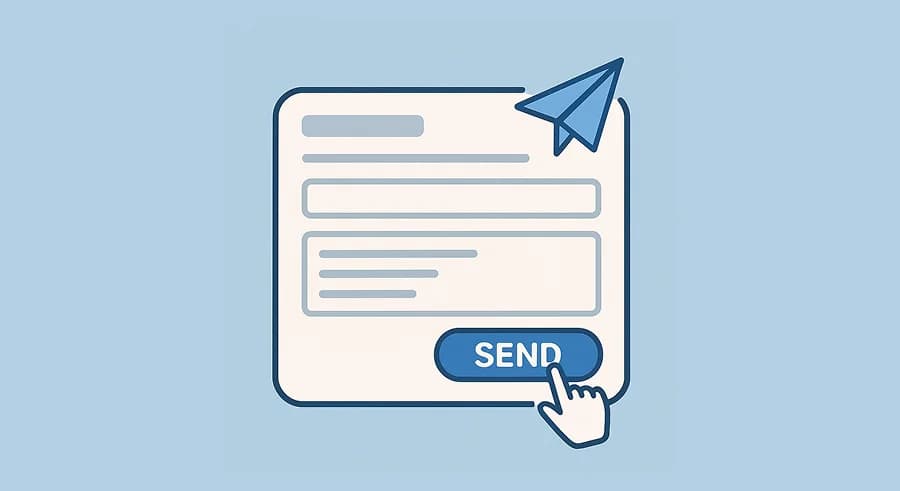
ср, 25 сентября 2019 г.
Отслеживание отправки формы с помощью триггера Видимость элемента
Важность отслеживания отправок форм на сайте сложно переоценить, ведь это один из основных способов оставить заявку. Ранее я уже писал статьи о том, как отслеживать отправку формы в Google Tag Manager с помощью базового триггера и с помощью валидации внутри диспетчера тегов. Сегодня хочу показать еще один способ - он подходит для форм, в которых после успешной отправки всплывает окно благодарности. Например, такое:

В основе этого способа лежит использование триггера типа Видимость элемента. Поэтому с одной стороны эта статья про отслеживание форм, а с другой - о работе с триггером типа Видимость элемента.
Основы работы с триггером Видимость элемента
Тип триггера Видимость элемента помогает вам отследить попадание элемента в видимую область экрана. Давайте рассмотрим его параметры более детально:

- Selection Method (Метод выбора) - В этом параметре задается метод выбора элемента. Это может быть выбор по идентификатору элемента или по CSS селектору.
Иногда несколько элементов могут соответствовать одному селектору. Чтобы убедиться, что вы скопировали именно тот селектор, который охватывает все нужные вам элементы, вы можете воспользоваться моим собственным расширением PROANALYTICS. Этот инструмент подсвечивает на странице элементы, которые соответствуют заданному CSS-селектору.
2. Element ID/Element Selector (ID/Селектор CSS) - В зависимости от значения параметра Selection Method (Метод выбора) в этом поле указываем идентификатор элемента или его селектор.
3. When to fire this trigger (Правила срабатывания триггера) - Позволяет задать условие, сколько раз на странице может срабатывать триггер:
- Once per page (Один раз на страницу) - В не зависимости от количества появлений элемента в видимой области экрана, триггер сработает один раз на странице. Если на странице несколько элементов, которые подходят под условие - триггер сработает только для первого с них.
- Once per element (Один раз на элемент) - Триггер будет срабатывать для каждого элемента на странице один раз. При этом, если элемент выбран с помощью селектора CSS, и на странице существует несколько элементов подходящих под условие, триггер будет срабатывать по одному разу для каждого из них. Если условие указано с помощью ID, то триггер сработает только для первого элемента на странице.
- Every time an element appears on screen (При каждом появлении элемента на экране) - Триггер будет срабатывать при каждом появлении на экране нужного элемента.
4. Minimum Percent Visible (Минимальный процент видимости) - В этом параметре можно указать минимальный процент видимости элемента при котором будет срабатывать триггер. Возможные значения от 1 до 100. Можно использовать в тех случаях, когда мы хотим, чтобы пользователь увидел какой-то элемент, например баннер, полностью.
5. Set minimum on-screen duration (Укажите минимальное время видимости) - Указываем минимальное время, которое элемент должен находиться в видимой области экрана, чтобы триггер сработал. Значение указывается в миллисекундах. ВАЖНО! Общее время, которое элемент провел на экране суммируется. Если в условии указано 5000 миллисекунд (5 сек) и пользователь сначала видел элемент 3 секунды, а потом еще 2 - триггер сработает.
6. Observe DOM changes (Регистрация изменений DOM) - Включите этот параметр, если элемент, появление которого необходимо отследить, появляется позже в результате изменений DOM. Например, всплывающее окно после отправки формы.
7. This trigger fires on (Условие активации триггера) - Выберите Некоторые элементы, чтобы указать дополнительные условия активации. Например, только на главной странице, как на скриншоте выше.
Настройка триггера на всплывание окна благодарности
Теория это конечно хорошо, но давайте перейдем к практике. В моем случае мы будем проводить настройку на основе селектора CSS, так как идентификатора нет. Чтобы получить его, нам понадобится заполнить форму и увидеть это самое окно. После чего перейдите в режим просмотра кода страницы. Для этого нажмите правой кнопкой на нужном элементе и выберите пункт Просмотреть код:

В коде найдите нужный элемент. Будьте внимательны, так как очень часто блок со всплывающей формой и окном благодарности имеет одинаковый селектор. В таком случае триггер может срабатывать при появлении формы, что в нашем случае приведет к неверным данным. Лучше использовать элемент, который точно появляется после успешного заполнения формы. Например, текст благодарности.

Перейдите в Google Tag Manager и создайте новый триггер типа Видимость элемента со следующими настройками:

- Selection Method (Метод выбора) - Выбираем CSS Selector.
- Element Selector (Селектор CSS) - Вставляем селектор элемента, который мы скопировали ранее.
- When to fire this trigger (Правила срабатывания триггера) - Once per page (Один раз на страницу). Ведь мы не хотим, чтобы при повторной отправке формы на странице, событие отправилось еще раз.
- Minimum Percent Visible (Минимальный процент видимости) - Нам не особо важно сколько процентов текста благодарности увидит пользователь, поэтому чем меньше, тем лучше. Например, 10.
- Set minimum on-screen duration (Укажите минимальное время видимости) - Параметр в данном случае не важен. Можно не включать.
- Observe DOM changes (Регистрация изменений DOM) - Обязательно включить, так как окно появляется как раз в ходе изменений DOM.
- This trigger fires on (Условие активации триггера) - Выбрав пункт Некоторые элементы укажите страницы, на которых находится форма (например, главная) или выберите все элементы, если хотите отслеживать событие на всех страницах.
Отправка данных в Google Analytics
Для отправки данных в Google Analytics можно использовать стандартный тег типа событие со следующими настройками:

Вместо заключения
Триггер типа Видимость элемента можно использовать не только для отслеживания всплывающих окон, но и для других целей. Например, отслеживания эффективности промо баннеров. Пишите в комментариях свои идеи по поводу других способов использования этого триггера и задавайте вопросы, если они у вас остались.
